
Все полезное с того года / Задание 7-8
.pdf
Пояснения к 7-ому заданию:
Способы вычислений в таблице Word
1.Выделите ячейку таблицы, в которой должен находиться результат. Если ячейка не пустая, удалите ее содержимое.
2.В разделе Работа с таблицами на вкладке Макет в группе Данные
нажмите кнопку Формула.
3.С помощью диалогового окна Формула создайте формулу. Можно ввести формулу в поле Формула, выбрать формат числа в поле Формат числа, а также вставить функции и закладки, используя списки Вставить функцию и Вставить закладку.
В формулах, располагаемых внутри таблиц Word, можно использовать перечисленные ниже функции.
ФУНКЦИЯ |
НАЗНАЧЕНИЕ |
ПРИМЕР |
ВОЗВРАЩАЕМОЕ |
|
|
|
ЗНАЧЕНИЕ |
|
|
|
|
ABS() |
Находит модуль числа в |
=ABS(-22) |
22 |
|
скобках. |
|
|
|
|
|
|
AVERAGE() |
Находит среднее |
=AVERAGE(RI |
Среднее арифметическое |
|
(арифметическое) |
GHT) |
всех значений, |
|
элементов, указанных в |
|
находящихся справа от |
|
скобках. |
|
ячейки с формулой в той |
|
|
|
же строке. |
|
|
|
|
COUNT() |
Подсчитывает количество |
=COUNT(LEFT) |
Количество значений, |
|
элементов, указанных в |
|
находящихся слева от |
|
скобках. |
|
ячейки с формулой в той |
|
|
|
же строке. |
|
|
|
|
IF() |
Вычисляет первый |
=IF(SUM(LEFT) |
10, если сумма значений, |
|
аргумент. Возвращает |
>=10,10,0) |
находящихся слева от |
|
|
формулы, больше или |
|
|
второй аргумент, если |
|
|
|
|
равна 10; в противном |
|
|
первый аргумент является |
|
|
|
|
случае – 0. |
|
|
истинным, или третий, если |
|
|
|
|
|
|
|
ложным. |
|
|
|
|
|
|
MAX() |
Возвращает наибольшее |
=MAX(ABOVE) |
Наибольшее значение |
|
значение среди элементов, |
|
среди тех, которые |
|
указанных в скобках. |
|
находятся в ячейках над |
|
|
|
формулой (исключая |
|
|
|
строки заголовков). |
|
|
|
|
MIN() |
Возвращает наименьшее |
=MIN(ABOVE) |
Наименьшее значение |
|
значение среди элементов, |
|
среди тех, которые |
|
указанных в скобках. |
|
находятся в ячейках над |
|
|
|
формулой. |
|
|
|
|
SUM() |
Находит сумму элементов, |
=SUM(RIGHT) |
Сумма значений, |
|
указанных в скобках. |
|
находящихся в ячейках |
|
|
|
справа от формулы. |
|
|
|
|
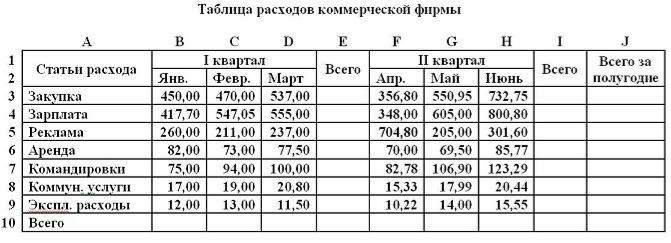
Задание № 7. Использование формул в таблицах MS Word
1. В документе Microsoft Word создайте таблицу расходов коммерческой фирмы в соответствии с рисунком Рис. 1. Заполните столбцы и строки соответствующими формулами: первый столбец "Всего" – сумма значений за первый квартал, второй столбец "Всего" – сумма значений за второй квартал, столбец "Всего за полугодие" – сумма за первый и второй квартал, строка "Всего" – ежемесячная сумма всех статей расходов.
Рис. 1. Таблица расходов коммерческой фирмы.
2. Создайте таблицу отчет по правонарушениям в соответствии с рисунком Таблицей 1. Просчитайте значения в пустых ячейках таблицы используя вставку формул (Всего, Максимальное, Минимальное). Измените несколько значений в таблице и пересчитайте значение формул.
|
|
|
|
|
|
|
Таблица 1. |
|
|
январь |
|
февраль |
март |
апрель |
май |
июнь |
Всего |
Убийства |
10 |
|
11 |
9 |
7 |
5 |
14 |
|
Тяжкие телесные |
18 |
|
10 |
15 |
17 |
21 |
15 |
|
повреждения |
|
|
||||||
|
|
|
|
|
|
|
|
|
Угон |
12 |
|
18 |
14 |
16 |
17 |
21 |
|
автотранспорта |
|
|
||||||
|
|
|
|
|
|
|
|
|
Кражи |
30 |
|
44 |
26 |
28 |
20 |
19 |
|
Грабежи |
25 |
|
21 |
19 |
12 |
14 |
9 |
|
Итого |
|
|
|
|
|
|
|
|
Максимальное число убийств |
|
|
|
|
|
|
||
Минимальное число краж |
|
|
|
|
|
|
||
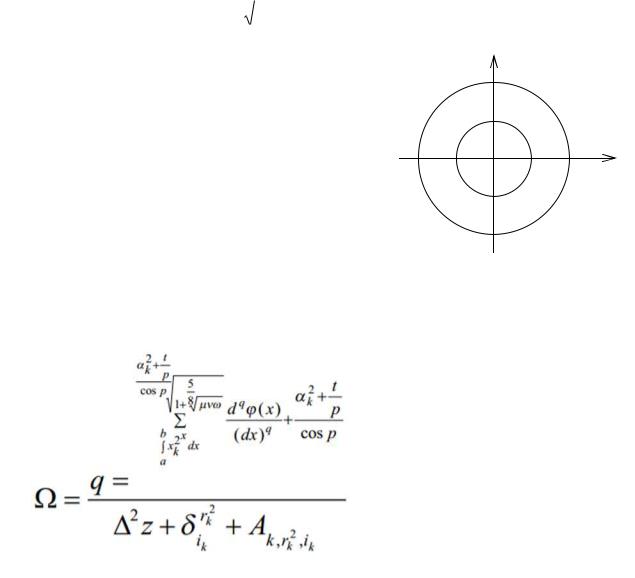
Задание № 8. Использование математических формул в MS Word
Создайте документ «Работа с формулами».
П р и м е р 1 . Вычислить интеграл
|
|
|
|
|
|
|
|
|
|
|
I |
sin x 2 |
y 2 dxdy. |
|
|
||||
|
|
2 x2 y2 4 2 |
|
|
|
|
|
|
|
Переходя к полярным координатам (рис. 1), y |
|
||||||||
получаем |
|
|
|
|
|
|
|
|
|
2 2 |
|
2 |
|
|
|
|
|
|
|
I sin |
d d 2 sin d |
|
|
|
|
|
|||
0 |
|
|
|
|
|
|
|
2 |
|
|
|
|
|
|
|
|
|
0 |
x |
|
|
|
2 |
|
|
|
|||
( u, sin d dv) 2 cos |
2 |
|
|
cos d |
|
|
|||
|
|
|
|
|
|
|
|
||
|
|
|
|
|
|
|
|
||
|
|
6 2 2 sin |
|
2 6 2. |
|
Рис. 1 |
|||
|
|
|
|
||||||
|
|
|
|
|
|
|
|
|
|
|
|
|
|
|
|
|
|
||
П р и м е р 2 . Наберите формулу
